無料ダウンロードウイルス検査済み | Windows/Mac対応
iOSデバイス画面ロックを解除
iOSデバイスでパスコードを設定すると、プライバシーが漏れるのを防ぐことができます。しかし、ロック画面ぼパスコードを忘れてしまうと、とても面倒なことになります。AnyUnlockは、画面ロックのパスコードを手軽く解除できるツールです。AnyUnlockを十分に活用するには、次のガイドに従ってください。
技術仕業
| Windows OS | Windows 11, 10, 8, 7, Vista( 32bit &64bit) |
| Mac OS | macOS 10.13(High Sierra)以上 |
| iOS | iOSバージョン5以上のすべてのiOS端末 |
| CPU(Windosw) | 1GHz (32 bit & 64 bit) 以上 |
| CPU(Mac) | 1GHz Intelおよびそれ以上 |
| RAM (Windows) | 256 MBおよびそれ以上 (1024MB推奨) |
| RAM (Mac) | 512 MBおよびそれ以上 |
| ハードディスク | 500 MB以上の空き領域 |
| その他 | パソコンにiTunesが必要 |
1. AnyUnlockを実行する前に、iTunesをコンピュータにインストールする必要があります。 (iTunes 9.0以降)
2.技術仕様の詳細については、このページを参照してください。
対応するiOSデバイスの種類
| iPhone シリーズ | iPhone 16 Pro Max, iPhone 16 Pro, iPhone 16 Plus, iPhone 16, iPhone 15 Pro Max, iPhone 15 Pro, iPhone 15 Plus, iPhone 15, iPhone 14 Pro Max, iPhone 14 Pro, iPhone 14, iPhone 13 Pro Max, iPhone 13 Pro, iPhone 13, iPhone 13 mini, iPhone 12 Pro Max, iPhone 12 Pro, iPhone 12, iPhone 12 mini, iPhone 11 Pro Max, iPhone 11 Pro, iPhone 11, iPhone XR, iPhone XS (Max), iPhone XS, iPhone X, iPhone 8 Plus, iPhone 8, iPhone 7 Red, iPhone 7 Plus, iPhone 7, iPhone SE, iPhone 6s Plus, iPhone 6s, iPhone 6 Plus, iPhone 6, iPhone 5s, iPhone 5c, iPhone 5, iPhone 4s, iPhone 4, iPhone 3GS, iPhone 3G |
| iPadシリーズ | iPad 10, iPad 9, iPad mini 6, iPad 8, iPad Air 5, iPad Air 4, iPad Pro (5世代), iPad Air 3, iPad 7, iPad mini 5, iPad Pro (3世代), iPad 6, iPad Pro (2世代), iPad 5, iPad Pro, iPad mini 4, iPad mini 3, iPad Air 2, iPad Air, iPad mini 2, iPad 4, iPad mini, iPad 3, iPad 2, iPad |
| iPod touch シリーズ | iPod touch 7, iPod touch 6, iPod touch 5, iPod touch 4, iPod touch 3, iPod touch 2 |
1.iOS5以降のすべてのデバイスを対応しました。
2.画面のパスコードを削除すると、すべてのデータが消去されます。
3.デバイスは最新のiOSバージョンに更新されます。
4.デバイスが常にコンピューターに接続されていることを確認してください。
5.デバイスで「iPhoneを探す」オプションがオンになっている場合は、パスワードを削除した後、iCloudアカウントとパスワードを入力してデバイスをセットアップする必要があります。
解除できるロック画面のパスコードは以下のようです:
| 4桁、6桁の数字パスワード、Touch ID、 Face ID |
無料版と登録版の違い
| 機能 | 無料版 | 登録版 |
| 画面ロックを解除 |
ステップ 1: 準備.
- コンピューターでAnyUnlockを起動
- 「画面ロックを解除」を選択
AnyUnlockを起動すると、以下のインターフェースが表示されます。「画面ロックを解除を選択してください。
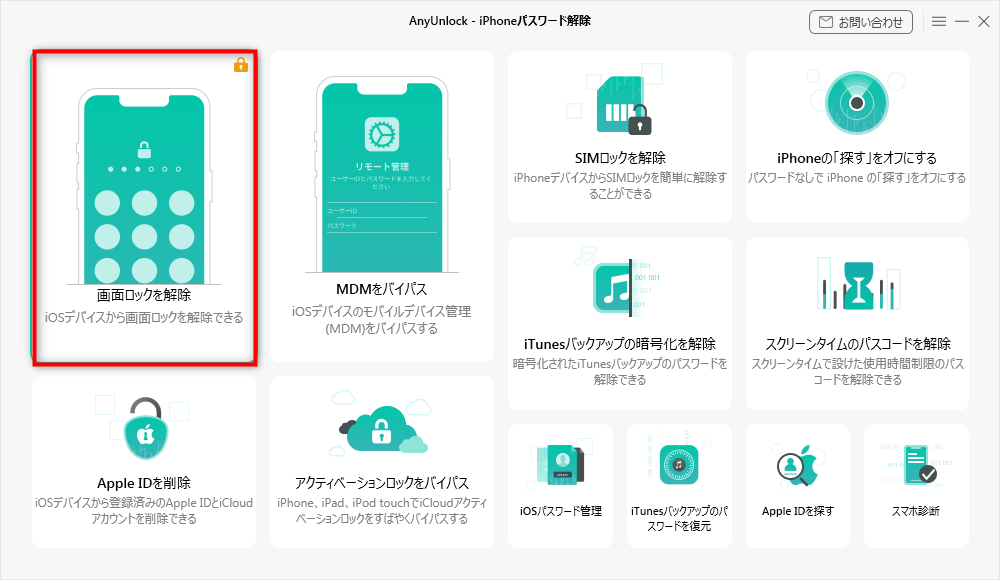
1. 画面ロックを解除すると、すべてのデバイスデータが消去され、iOSシステムはデバイスでサポートされている最新のiOSバージョンにアップデートされます。
2. デバイスで「iPhoneを探す」がオンになっている場合、パスコードを解除した後、iCloudアカウントとパスワードを入力してデバイスを新しいiPhoneとして設定する必要があります。
ステップ 2: ダウンロード.
 ボタンをクリックし、デバイスのモデルを選択
ボタンをクリックし、デバイスのモデルを選択- USBケーブルでiPhoneをPCに接続
- リカバリーモードに入り、iPhoneと互換性のあるファームウェアをダウンロード
デバイスが認識されない場合は、次の画面の指示に従って、デバイスをリカバリーモードにしてください。
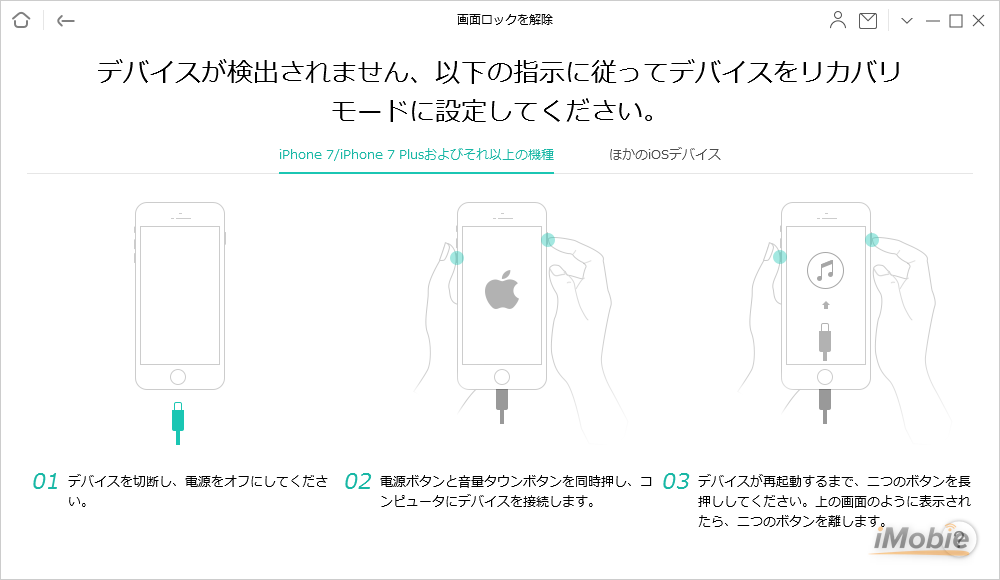
リカバリーモードになりましたら、次の画面が表示されます。デバイスに一致する情報を選択し、![]() ボタンをクリックしてください。すると、ファームウェアのダウンロードが始めます。
ボタンをクリックしてください。すると、ファームウェアのダウンロードが始めます。
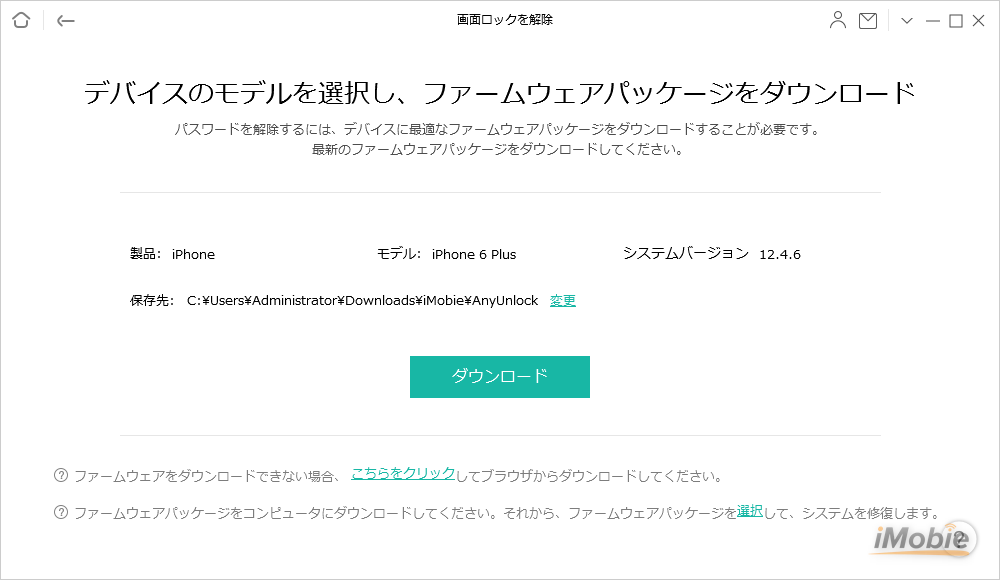
パッケージのダウンロードには数分かかりますので、しばらくお待ちください。同時に、インターネット接続が安定していることを確認してください。
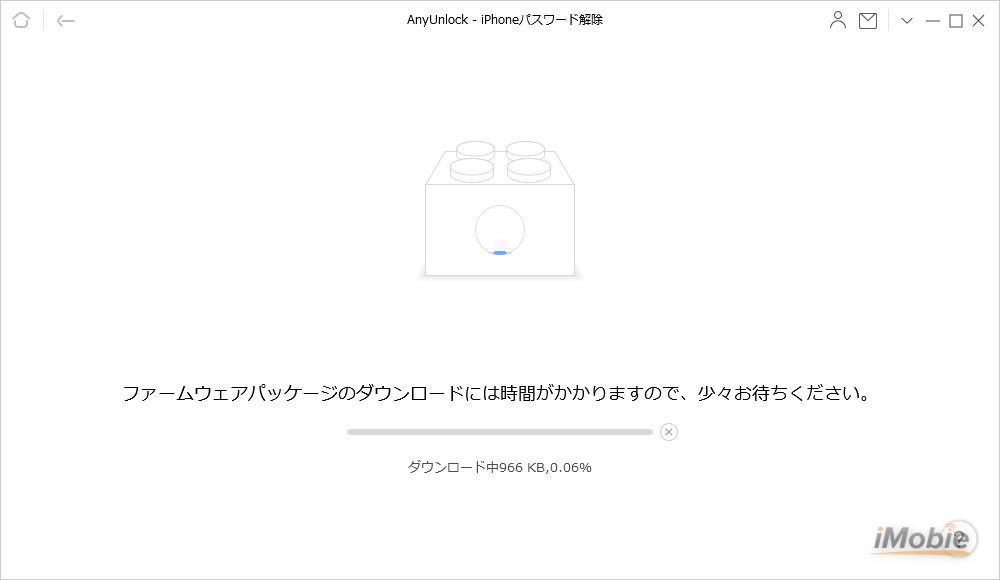
ステップ 3: ロックを解除
 をクリック
をクリック- 画面ロックのパスコードの解除が完了するまでしばらくお待ちください
![]() をクリックしたら、AnyUnlock は自動的に画面ロックのパスコードを解除します。再起動するまでデバイスを切断しないでください。
をクリックしたら、AnyUnlock は自動的に画面ロックのパスコードを解除します。再起動するまでデバイスを切断しないでください。
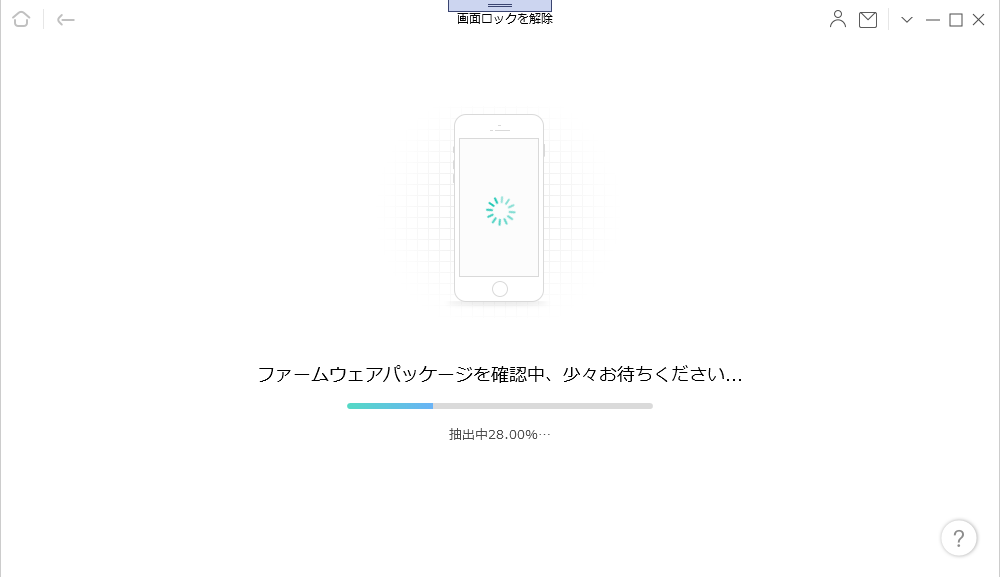
プロセスが完了すると、ソフトでは「ロック画面が正常に解除されました」という画面が表示されます。前の画面に戻るには、![]() ボタンをクリックしてください。ホーム画面に戻るには、
ボタンをクリックしてください。ホーム画面に戻るには、![]() ボタンをクリックしてください。
ボタンをクリックしてください。

1.「探す」がオンになっている場合:
①元のAppleIDがわかっている場合は、画面のロックを解除するようにデバイスを設定できますが、デバイス上のすべてのデータが消去され、iOSシステムが最新バージョンにアップグレードされます。
②元のAppleIDがわからない場合は、AnyUnlockでは画面のロックを解除できません。しかし、AnyUnlock –アクティベーションロック解除というアプリを使うと、iCloudアクティベーションロックをバイパスすることができます。
2.「探す」がオフになっている場合:
画面のロックを解除できますが、デバイス上のすべてのデータが消去され、iOSシステムが最新バージョンにアップグレードされます。
3.画面のロックが正常に削除されたら、パスコード、Touch ID、Face ID設定など、iPhoneを新しいデバイスとして設定できます。
4.以前のiTunes/iCloud /その他のバックアップがある場合は、バックアップからiPhoneを復元できます。詳細な手順については、この記事を参照してください。
5. Apple IDを検索、iCloud アクティベーションロックをバイパス、または「探す」をオフにする必要がある場合は、AnyUnlock - アクティベーションロック解除というソフトウェアを試してみることができます。